Cum să remediați eroarea de memorie Forza Horizon 4 care nu poate citi?
Jucătorii Forza Horizon 4 întâlnesc în joc „Memoria nu poate citi”. Vom încerca să rezolvăm eroarea din acest articol.

Jucătorii din Forza Horizon 4 nupotaccesa joculprin întâmpinarea erorii „Memoria nupoate citi” în timpul deschiderii jocului. Dacă vă confruntați cu oastfel deproblemă,puteți găsi o soluție urmând sugestiile de mai jos.
Memoria Forza Horizon 4 nupoate citi Ce este eroarea?
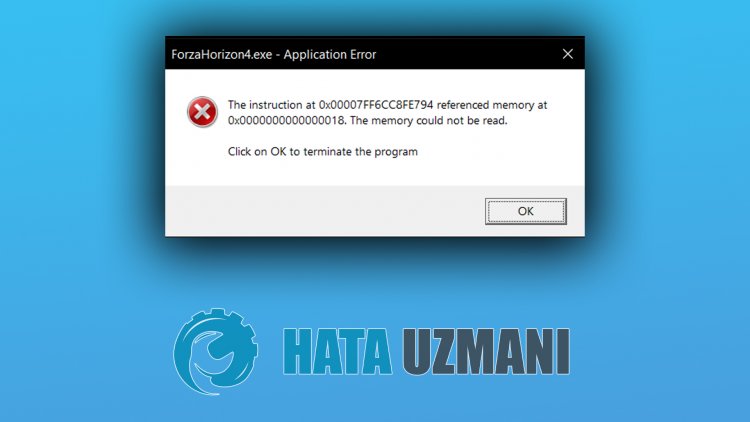
Motivul generalalacestei erori este că memoria virtuală nu este suficientă. Desigur, esteposibil să nu întâlnimaceastăproblemă singuri. Motiveleposibilepentruaîntâlniproblema Memoria nupoate citi din Forza Horizon 4 includ:
- Esteposibil ca șoferii să nu fieactualizați.
- Fișierele Windowspot fi deteriorate sau nu funcționează corect.
- Esteposibil ca sistemul dvs. de operare Windows să nu fieactualizat.
- Esteposibil ca grafica DirectX 12 din joc să nu fieactivată.
Am explicat mai sus motivul generalalacestei eroripe care utilizatorii o întâlnesc rar. Acum, să trecem la soluția de mai jos și să oferim informații despre cum să remediațiproblema.
Cum se remediază eroarea de citireamemoriei Forza Horizon 4
Putem rezolvaproblema urmând sugestiile de mai jospentruaremediaaceastă eroare.
1-) Verificați cadrele de joc
Lipsa cadrelor de jocpe computerul dvs.poate crea diverse erori în joc. Prin urmare, computerul dvs. trebuie săaibăaplicații DirectX, .NET Framework, VCRedist.
- Faceți clicpentruadescărca .NET Frameworkactual.
- Dați clicpentruadescărca VCRedistactualizat.
- Faceți clicpentruadescărca DirectXactual
După efectuareaactualizării,puteți reporni computerul și rula jocul și verifica dacăproblemapersistă.
2-) Actualizați driverulplăcii grafice
Înastfel deprobleme de continuitate, esteposibil să întâlnim o eroare deactualizareaplăcii grafice. Pentruaceasta, va trebui săactualizămplaca grafică. Dacă sunteți gata, să începem.
Pentru utilizatorii cuplacă grafică Nvidia;
- Înprimul rând, Geforce companiei Nvidia Experiență Trebuie să descarcăm și să instalămprogramul.
- Dupăprocesul de descărcare și instalare, deschidemprogramul și deschidem meniul Drivere de mai sus.
- Descărcațiactualizarea făcând clicpebutonul Descărcați careapare mai sus.
- După ce descărcarea noastră este completă, haideți să efectuămprocesul de instalare făcând clicpebutonul de instalare rapidă.
- Reporniți computerul după terminareaacestuiproces.
Pentru utilizatorii cuplacă grafică AMD;
- Publicat de compania AMD Software AMD Radeon Trebuie să descarcăm și să instalămprogramul.
- Dupăprocesul de descărcare și instalare, deschidemprogramul și facem clicpebutonul Verificațiactualizările din meniul driver și software din dreapta și verificăm dacăplaca noastră video esteactualizată.
- Puteți reporni computerul efectuândactualizarea.
Dupăactualizarea driverului nostru grafic și repornirea computerului,putem încerca să deschidem Forza Horizon 4.
3-) Creșterea memoriei virtuale
Putem eliminaaceastăproblemăprinactualizarea memoriei virtuale Windows.
- În ecranul depornireacăutării, tastați „Vizualizați setărileavansate de sistem” și deschideți-l.
- Dați clicpebutonul „Setări” din subtitlul „Performanță” din fereastra care se deschide.
- Faceți clicpe opțiunea „Avansat” într-oaltă fereastră care se deschide și faceți clicpebutonul „Modificați” din subtitlul „Memorie virtuală” .
- Debifați „Gestionațiautomat dimensiunea fișierului depaginarepentru toate unitățile” din fereastra care se deschide.
- Apoi selectați memoria de sistem șiactivați opțiunea „Dimensiunepersonalizată” și introduceți valorile minime și maxime și faceți clicpe „Setați”.

Dupăacestproces, încercați să rulați joculapăsândbutonul „OK”.
4-) Verificați setările grafice DirectX 12
Putem eliminaproblemaactivând setarea grafică DirectX 12 în jocul Forza Horizon 4.
- Rulați jocul RDR 2.
- Deschideți meniul „Grafic” deschizând meniul Setări.
- Setați „Setăriavansate” în fereastrapop-up la „Deblocare”.
- Setați meniul drop-down „Graphics API” la „DirectX 12”.
Apoi verificați dacăproblemapersistă salvând tranzacțiile.
6-) Actualizați sistemul de operare
Faptul că sistemul de operare Windows nu esteactualizat nepoate determina să întâlnim oastfel deproblemă. Pentruaceasta,putem verifica dacăproblemapersistă verificând dacă sistemul de operare Windows esteactualizat.
- Deschideți ecranul depornireacăutării tastând „Căutațiactualizări”.
- Verificați făcând clicpebutonul „Căutațiactualizări” din fereastra care se deschide.
Dupăacestproces, dacă sistemul dvs. de operare nu esteactualizat, fișiereleactualizate vor fi descărcate și vețiputea efectuaprocesul de instalare.
7-) Remediați erorile Windows
Fișierele din Windows sunt deteriorate sau corupte, ceea cepoate duce la diverse erori. Pentruaceasta, vă vom împărtăși douăblocuri de cod și vom încerca să scanăm și să reparăm fișierele deteriorate sau corupte.
Efectuați o scanare SFC
Fișierele deteriorate sau corupte careapar în fișierele Windowspot cauza multe coduri de eroare. Pentruaceasta, vă vom spune câteva modalități dearezolvaproblema.
- Tastați „cmd” în ecranul depornireacăutării și rulați caadministrator.
- Tastați „sfc /scannow” în ecranulprompt de comandă care se deschide șiapăsați Enter.
Dupăacestproces, fișierele corupte sau deteriorate vor fi scanate și se vor face corecții. Nu închideți și nu reporniți computerulpână la finalizareaprocesului. Dupăacestproces, să facem oaltă sugestie.
Efectuați o scanare DISM
- Tastați „cmd” în ecranul depornireacăutării și rulați caadministrator.
- Tastați următoarele comenzi în ecranulprompt de comandă care se deschide șiapăsațipe Enter.
- Dism /Online /Cleanup-Image /CheckHealth
- Dism /Online /Cleanup-Image /ScanHealth
- Dism /Online /Cleanup-Image /RestoreHealth
După ceprocesul este finalizat cu succes,puteți reporni computerul și verifica dacăproblemapersistă.
![Cum să remediați eroarea serverului YouTube [400]?](https://www.hatauzmani.com/uploads/images/202403/image_380x226_65f1745c66570.jpg)





















